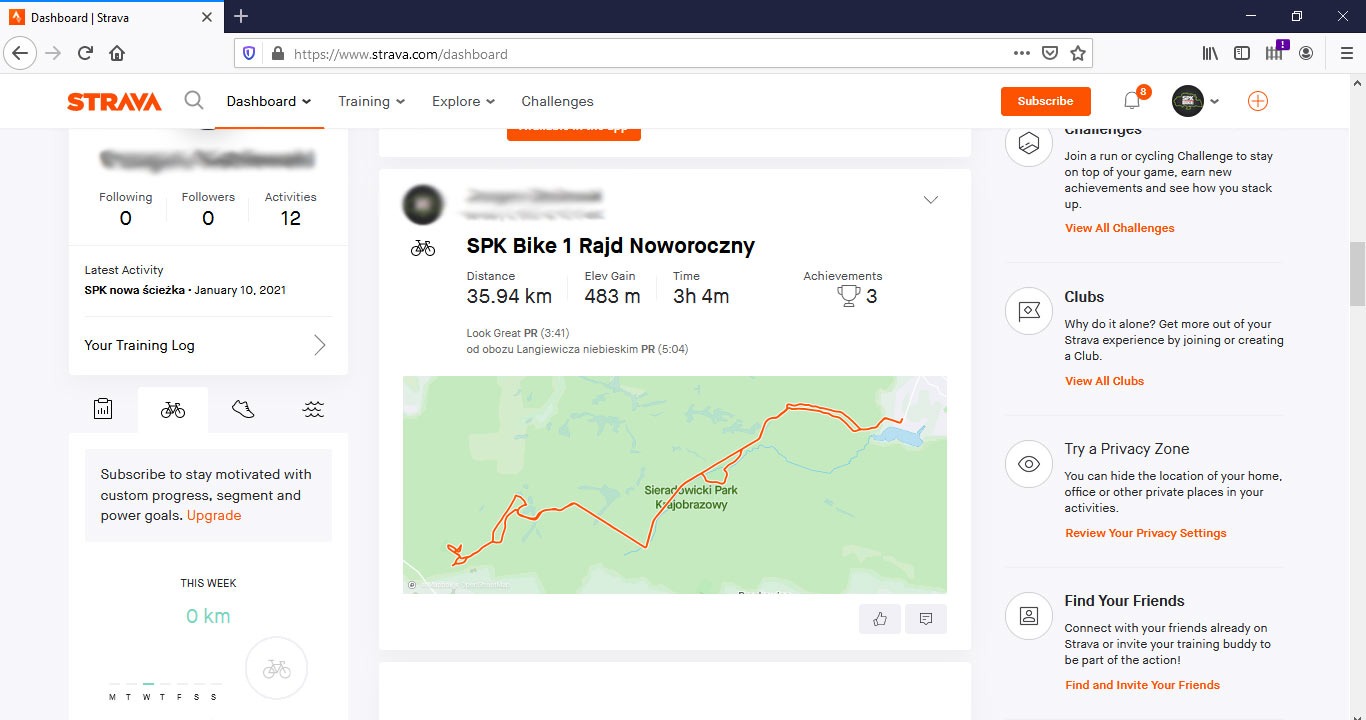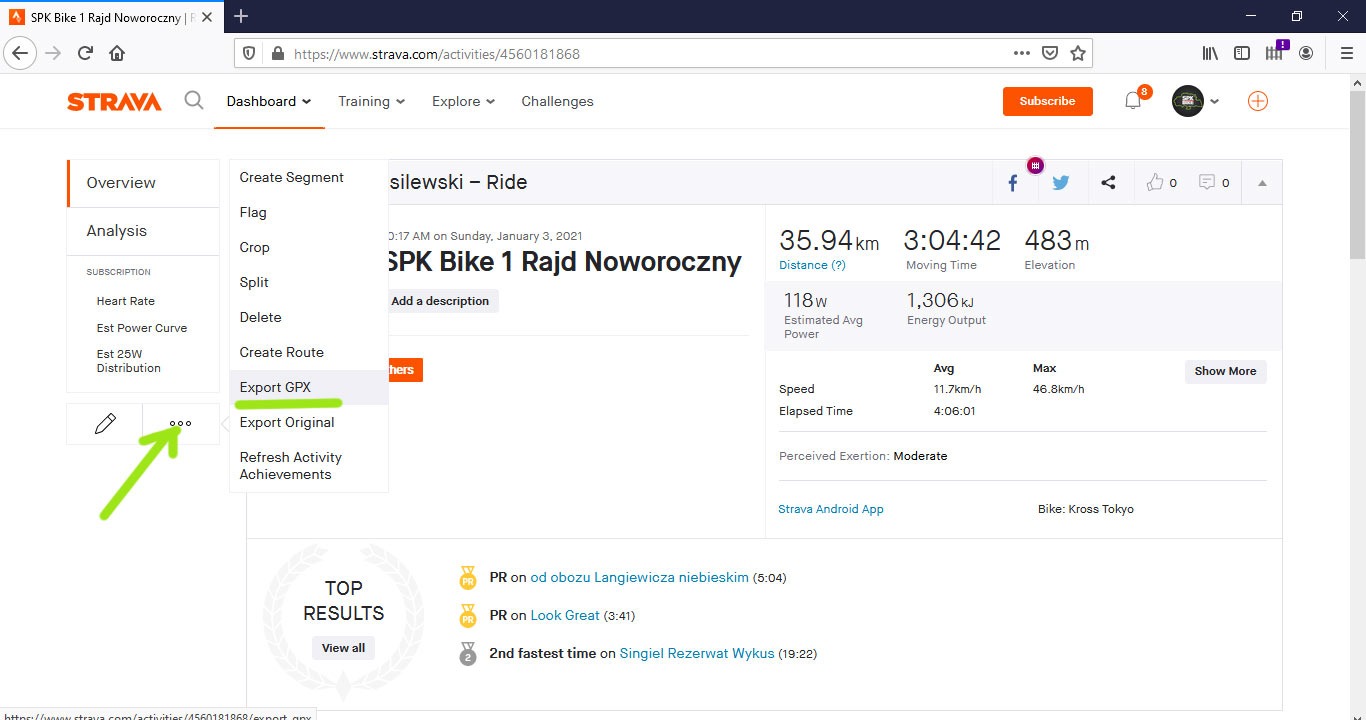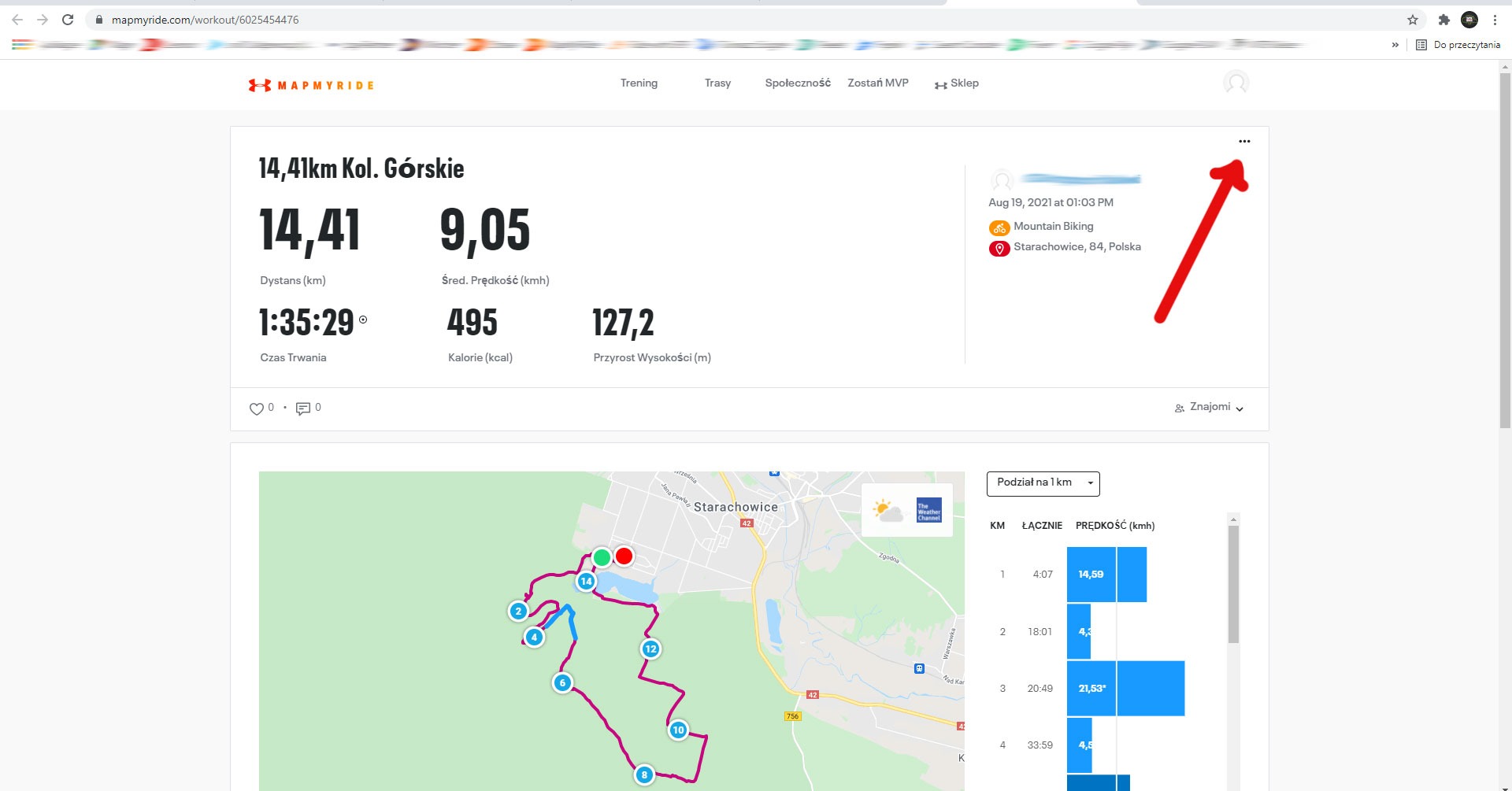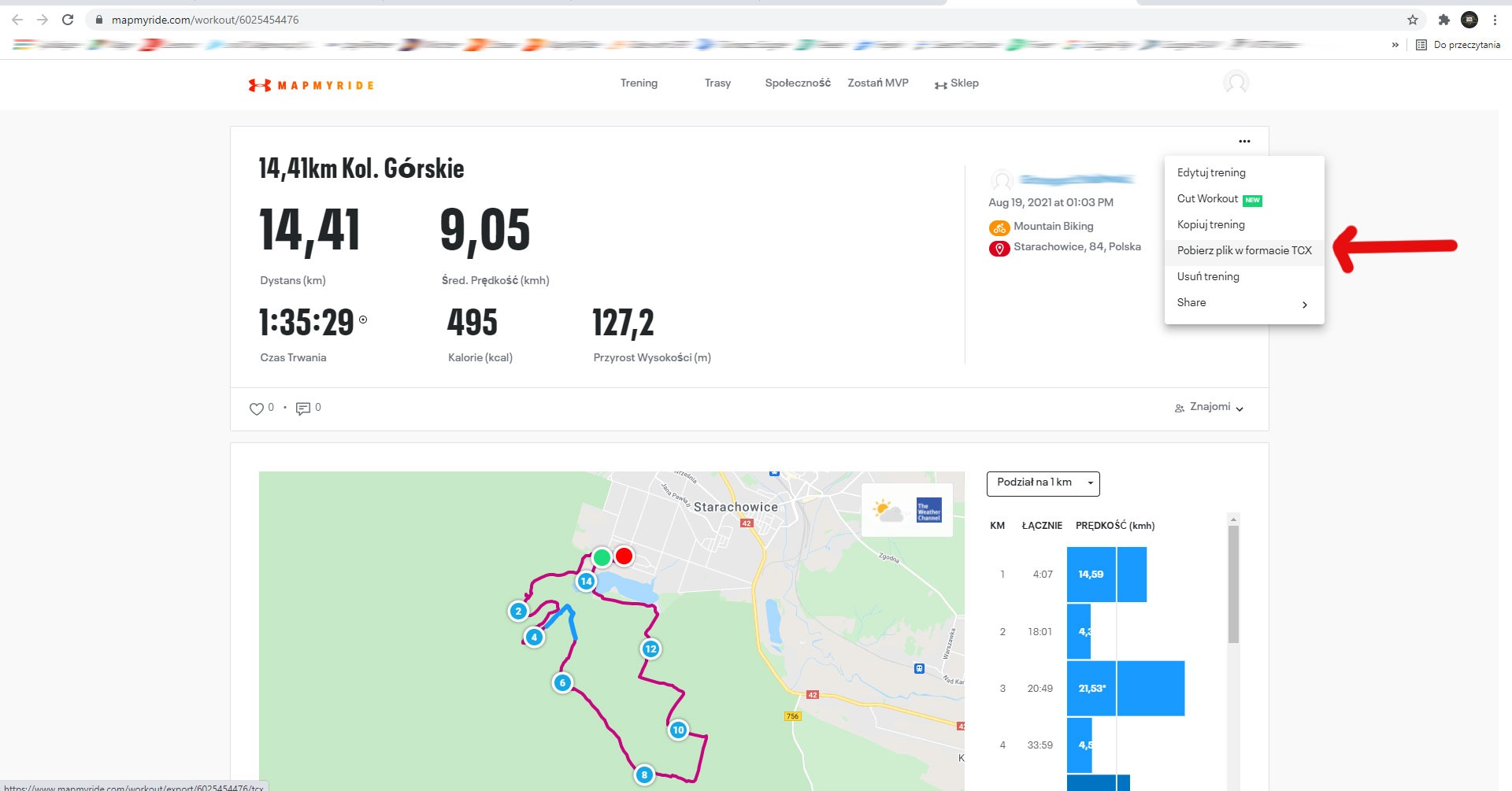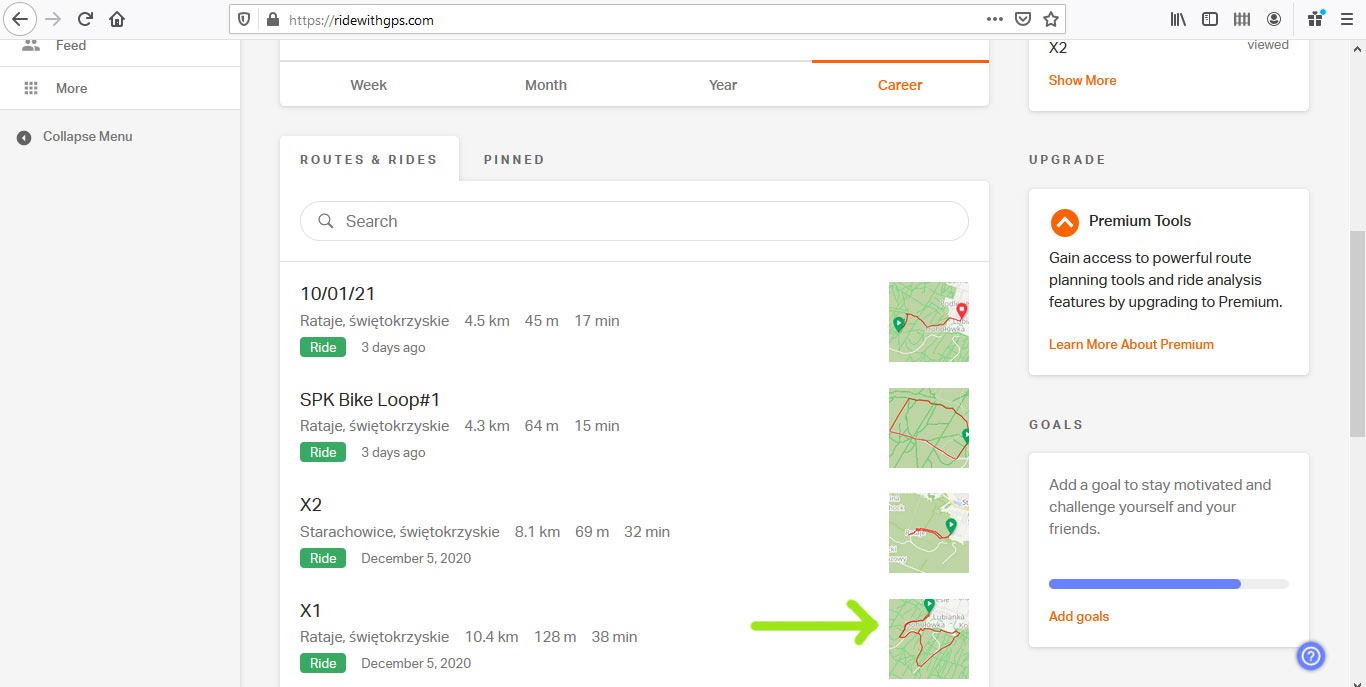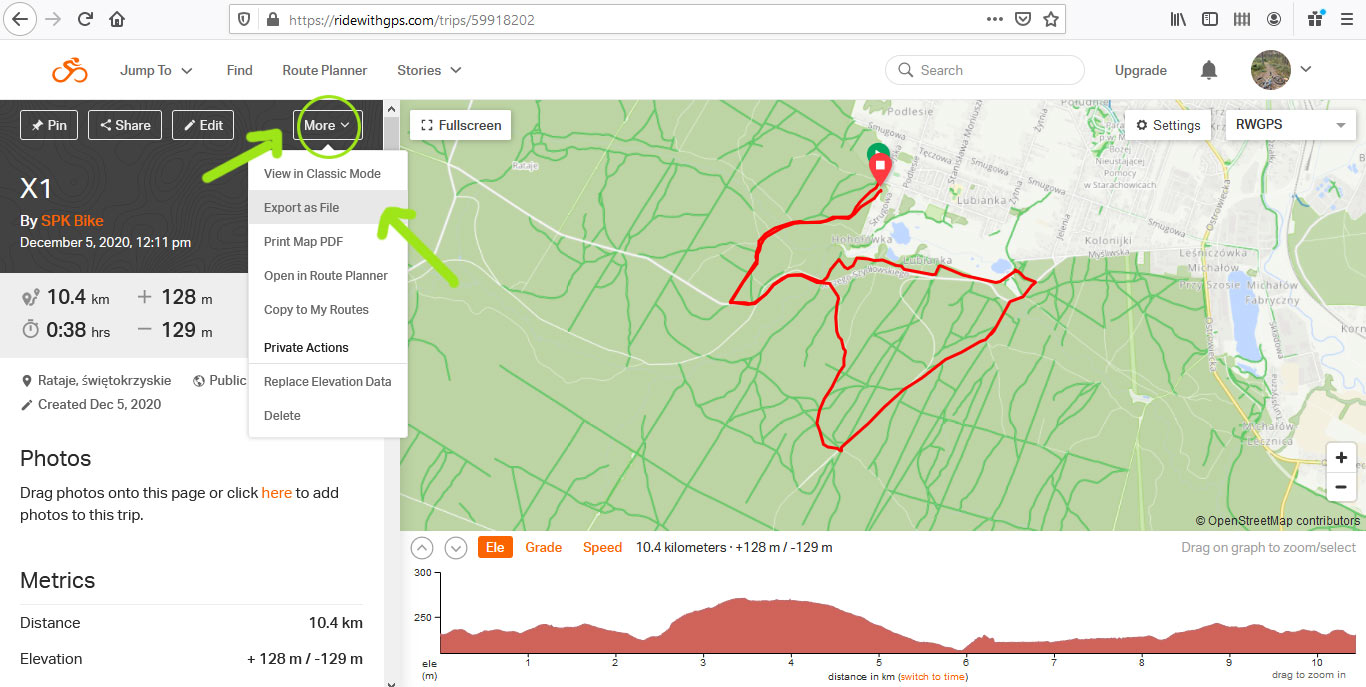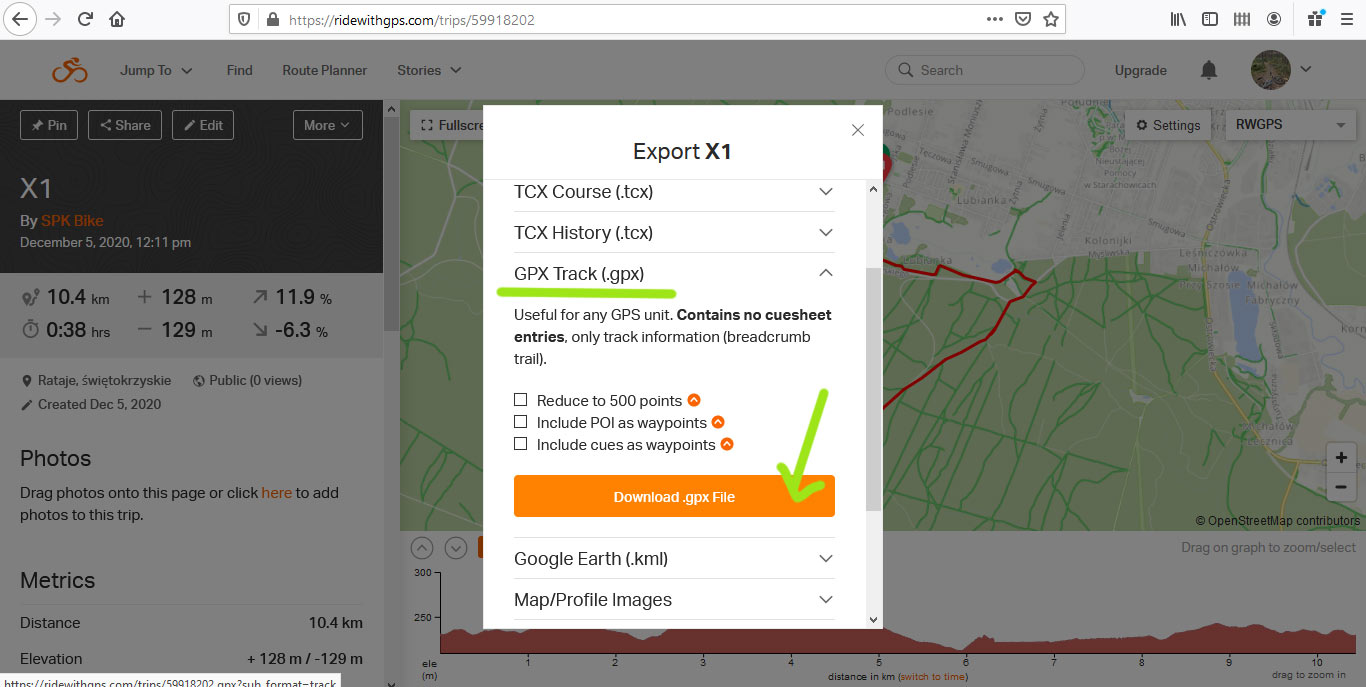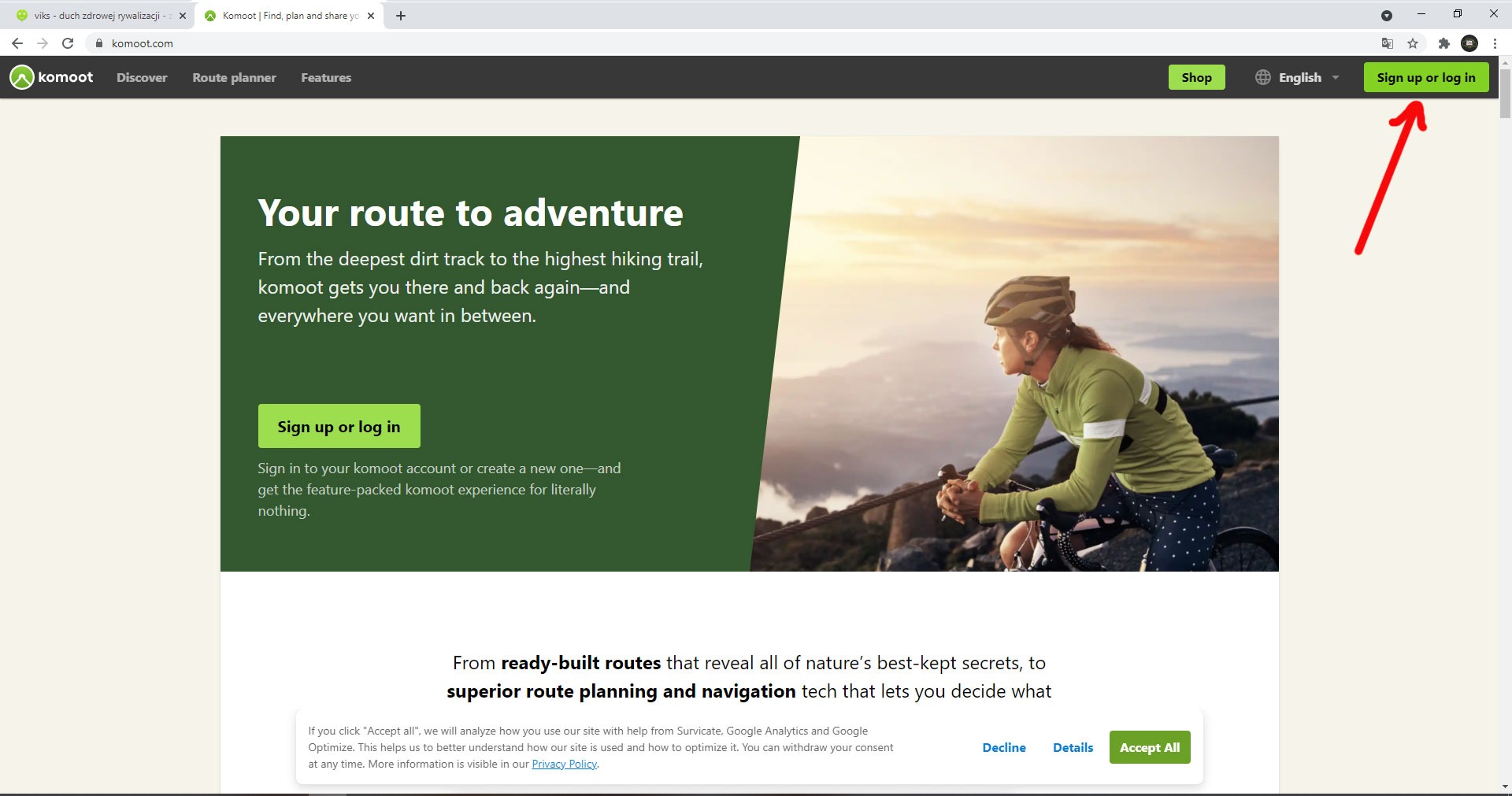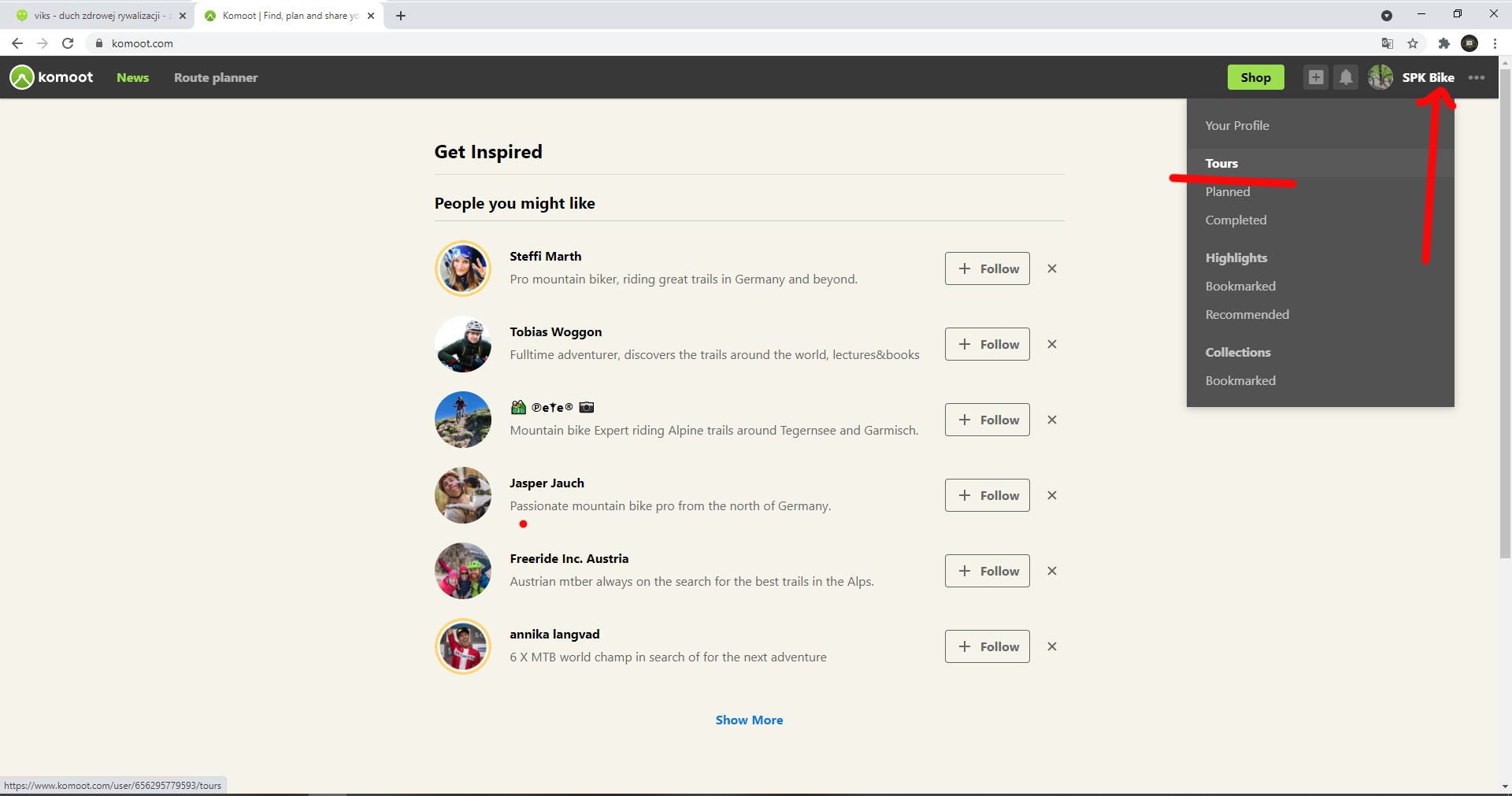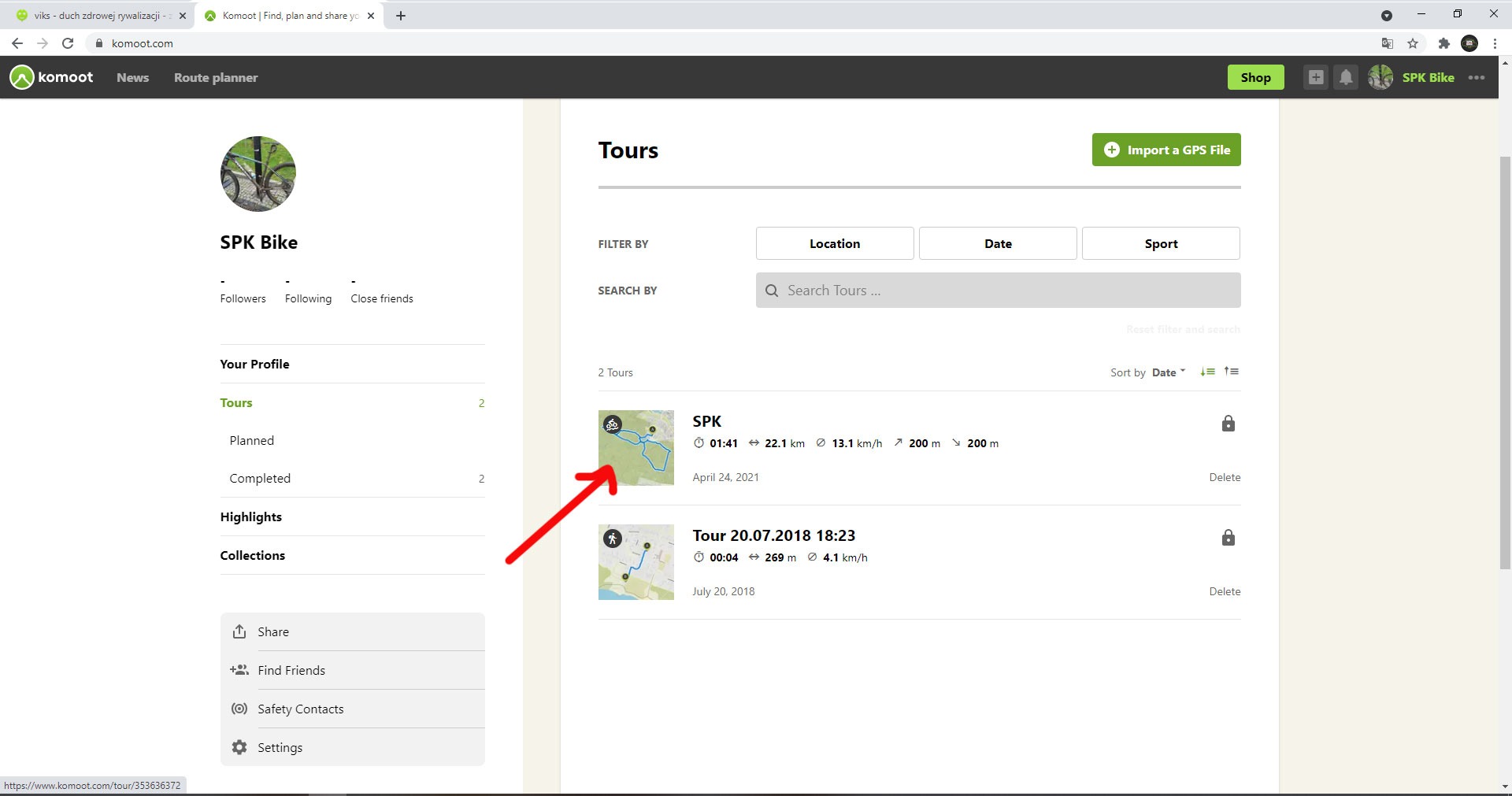Jak pobrać plik GPX lub TCX z aplikacji mobilnej
Zastanawiasz się jak pobrać plik GPX lub TCX ? to proste. Aby pobrać wcześniej zarejestrowaną trasę w formacie GPX lub TCX z aplikacji mobilnej. Należy się zalogować na swoje konto aplikacji poprzez przeglądarkę internetową. Większość aplikacji pozwala korzystając z tych samych danych do logowania przeglądać swoją aktywność wraz z dodatkowymi danymi w przeglądarce internetowej.
Poniżej przedstawiamy jak pobrać pliki z kilku najczęściej używanych aplikacji. Jeśli nie ma tu opisu dla Twojej aplikacji napisz do nas a przygotujemy taką informację. Ewentualnie spróbuj wpisać takie dane w wyszukiwarkę google „Jak pobrać plik gpx / txc z „tutaj nazwa twojej aplikacji”.

Pobieraniu pliku GPX z aplikacji STRAVA
- Zaloguj się do konta strava w oknie przeglądarki – https://www.strava.com/.
- Po zalogowaniu, zobaczysz listę swoich zapisanych aktywności, kliknij na mapę tej której plik GPX chcesz pobrać.
- Pojawi się okno ze szczegółami Twojej trasy, z menu po lewej wybierz ikonę 3 kropek i z rozwijanego menu opcję EXPORT GPX.
- Okno pobierania pliku zapyta cię o miejsce gdzie zapisać plik, zapisz go w swoim komputerze, np. w katalogu Pobrane.
- Tak zapisany plik dodaj do zawodów w systemie viks.

Pobieraniu pliku TCX z aplikacji Under Armour
Map My Fitnes – Map My Ride lub Map My Run
- Zaloguj się do konta Map My Fitnes (Run lub Ride) w oknie przeglądarki – https://www.mapmyride.com/ lub https://www.mapmyrun.com/.
- Po zalogowaniu, zobaczysz listę swoich zapisanych aktywności w formie kalendarza, wybierz dzień z aktywnością którą chcesz zapisać.
- Pojawi się okno ze szczegółami Twojej trasy, a w prawym górnym rogu znajduje się ikona dodatkowego menu w formie trzech kropek, kliknij na kropki.
- Z menu wybierz pobierz plik w formacie TCX.
- Okno pobierania pliku zapyta cię o miejsce gdzie zapisać plik, zapisz go w swoim komputerze, np. w katalogu Pobrane.
- Tak zapisany plik dodaj do zawodów w systemie viks.

Pobieraniu pliku GPX z aplikacji RIDE WITH GPS
- Zaloguj się do konta ride with gps w oknie przeglądarki – https://ridewithgps.com/.
- Po zalogowaniu, zobaczysz listę swoich zapisanych aktywności, kliknij na miniaturę mapy tej której plik GPX chcesz pobrać.
- Pojawi się okno ze szczegółami Twojej trasy, z menu po lewej na szarym tle wybierz guzik MORE / Export as File.
- W oknie wyboru rodzaju pliku do eksportu wybierz opcję GPX Track (.gpx).
- Plik pobierz klikając w pomarańczowy guzik Download .gpx File.
- Okno pobierania pliku zapyta cię o miejsce gdzie zapisać plik, zapisz go w swoim komputerze, np. w katalogu Pobrane.
- Tak zapisany plik dodaj do zawodów w systemie viks.

Pobieraniu pliku GPX z aplikacji KOMOOT
- Zaloguj się do konta komoot w oknie przeglądarki – https://komoot.com/.
- Po zalogowaniu, w prawym górnym rogu kliknij w nazwę użytkownika i z rozwijanego menu wybierz TOURS.
- Otworzy się okno z zapisanymi trasami, kliknij w miniaturę mapy trasy którą chcesz zapisać.
- W oknie ze szczegółami danej trasy kliknij link EXPORT TO GPS DEVICE.
- Okno pobierania pliku zapyta cię o miejsce gdzie zapisać plik, zapisz go w swoim komputerze, np. w katalogu Pobrane.
- Tak zapisany plik dodaj do zawodów w systemie viks.